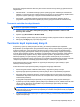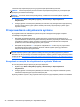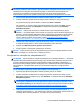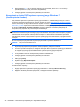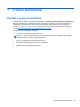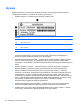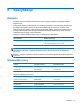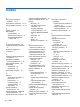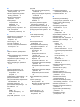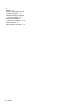Getting Started HP Notebook PC - Windows 7
4. Naciśnij klawisz f11, gdy na ekranie widoczny jest komunikat „Press <F11> for recovery”
(Naciśnij klawisz F11, aby uruchomić odzyskiwanie).
5. Postępuj zgodnie z instrukcjami wyświetlanymi na ekranie.
Korzystanie z dysku DVD systemu operacyjnego Windows 7
(do zakupienia osobno)
Aby zamówić dysk DVD z systemem operacyjnym Windows 7, odwiedź witrynę firmy HP. Pomoc
techniczną w Stanach Zjednoczonych można uzyskać na stronie
http://www.hp.com/go/contactHP.
Pomoc techniczną na całym świecie można uzyskać na stronie
http://welcome.hp.com/country/us/en/
wwcontact_us.html. Dysk DVD można także zamówić, kontaktując się z pomocą techniczną. Zajrzyj
do broszury Worldwide Telephone Numbers (Numery telefonów na świecie) dołączonej do
komputera, aby zapoznać się z informacjami kontaktowymi.
OSTROŻNIE: Użycie dysku DVD z systemem operacyjnym Windows 7 powoduje całkowite
skasowanie zawartości dysku twardego i jego sformatowanie. Wszystkie utworzone pliki i programy
zainstalowane w komputerze zostaną trwale usunięte. Po zakończeniu formatowania procedura
odzyskiwania pomoże w przywróceniu systemu operacyjnego oraz sterowników, oprogramowania i
narzędzi.
W celu rozpoczęcia przywracania za pomocą dysku DVD z systemem Windows 7:
UWAGA: Ten proces trwa kilka minut.
1. Wykonaj kopię zapasową wszystkich osobistych plików, jeśli jest to możliwe.
2. Uruchom ponownie komputer, a następnie włóż dysk DVD z systemem operacyjnym Windows 7
do napędu optycznego przed załadowaniem systemu operacyjnego komputera.
3. Po wyświetleniu monitu naciśnij dowolny klawisz na klawiaturze.
4. Postępuj zgodnie z instrukcjami wyświetlanymi na ekranie.
5. Kliknij opcję Dalej.
6. Wybierz opcję Napraw komputer.
7. Postępuj zgodnie z instrukcjami wyświetlanymi na ekranie.
Po zakończeniu naprawy:
1. Wyjmij dysk DVD z systemem operacyjnym Windows 7 i włóż dysk Driver Recovery.
2. Najpierw zainstaluj sterowniki sprzętowe, a następnie zalecane aplikacje.
44 Rozdział 6 Tworzenie kopii zapasowych i odzyskiwanie danych